Sebagai pakar IT, saya telah melihat bahagian kesilapan saya. Tetapi kod ralat 0x87e00198 adalah kod baharu pada saya. Nampaknya, ia adalah masalah dengan permainan As Dusk Falls, dan ia menghalang sesetengah pengguna daripada dapat memasang atau mengemas kini permainan. Tidak ada banyak maklumat di luar sana tentang kod ralat ini, tetapi daripada apa yang saya dapat kumpulkan, ia nampaknya disebabkan oleh masalah dengan fail pemasangan permainan. Dalam sesetengah kes, menyahpasang dan memasang semula permainan boleh menyelesaikan masalah. Tetapi dalam kes lain, satu-satunya cara untuk membetulkan ralat adalah dengan memadam folder pemasangan permainan dan cuba memasang permainan semula dari awal. Jika anda menghadapi ralat ini, pertaruhan terbaik anda ialah cuba menyahpasang dan memasang semula permainan terlebih dahulu. Jika itu tidak berjaya, maka anda boleh cuba memadam folder pemasangan dan bermula dari awal. Dan jika anda masih menghadapi masalah, anda sentiasa boleh menghubungi pembangun permainan untuk mendapatkan bantuan lanjut.
Anda mungkin menghadapi masalah di mana permainan Kerana Dusk Falls terus ranap semasa permulaan atau semasa bermain atau permainan tidak dipasang/kemas kini dan memberikan kod ralat 0x87e00198 ; dalam sesetengah kes semasa bermain pada PC permainan dengan Windows 11 atau Windows 10. Kod ralat juga boleh berlaku untuk permainan lain - penyelesaian yang dibentangkan dalam siaran ini terpakai kepada semua orang.

Apabila Dusk Falls terhempas semasa permulaan atau semasa bermain
Jika Apabila Dusk Falls terhempas semasa permulaan atau semasa bermain pada sistem permainan Windows 11/10 anda, anda boleh mencuba penyelesaian yang disyorkan kami di bawah tanpa tertib tertentu (memberi lebih perhatian kepada senarai semak awal) untuk menyelesaikan isu pada sistem permainan anda.
- Senarai semak awal
- Kemas kini pemacu grafik anda
- Semak penggunaan CPU dan Memori dalam Pengurus Tugas.
- Perbaharui DirectX
- Kosongkan cache dan fail sementara pada PC
- Kemas kini/pasang semula pada waktu senja
Mari lihat huraian proses yang dikaitkan dengan setiap penyelesaian yang disenaraikan.
powerpoint ke gif
1] Senarai semak awal
Sebelum meneruskan penyelesaian di bawah, pastikan anda melengkapkan dan menandakan kotak untuk tugas berikut:
- Untuk keperluan perkakasan/perisian minimum, sila lawati tapak web penyedia permainan. . Jika komputer anda memenuhi keperluan ini, anda sepatutnya tidak menghadapi masalah menjalankan permainan. Jika tidak, anda perlu menaik taraf komputer anda sebelum anda boleh bermain permainan - untuk ini anda mungkin hanya perlu menaik taraf komponen perkakasan (seperti RAM, pemacu storan, bekalan kuasa, dll.) pada pelantar anda atau membeli komputer permainan baharu.
- Jalankan fail permainan sebagai pentadbir . Ia juga merupakan idea yang baik untuk sentiasa menjalankan permainan boleh laku sebagai pentadbir pada PC Windows anda supaya Kawalan Akaun Pengguna (UAC) boleh membenarkan semua akses dengan betul.
- Lumpuhkan apl tindanan . Sesetengah aplikasi mungkin disertakan dengan aplikasi tindanan pilihan yang membantu dan meningkatkan pengalaman strim atau pemain. Walau bagaimanapun, apl tindanan ini mungkin akhirnya bercanggah dengan fail permainan untuk berjalan lancar dan boleh menyebabkan beberapa isu seperti kejatuhan FPS, isu skrin hitam, ketinggalan, ranap, dll. Dalam kes ini, anda boleh melumpuhkan apl tindanan seperti Discord Overlay, Xbox Bar Permainan dan Tindanan Pengalaman NVIDIA GeForce.
- Lumpuhkan overclocking CPU atau GPU (jika berkenaan) . Overclocking CPU/GPU boleh memberikan pengalaman permainan yang lebih baik, tetapi kadangkala ia juga boleh menyebabkan masalah kesesakan atau keserasian. Oleh itu, jika permainan anda membeku atau banyak ketinggalan dan anda telah melakukan overclock CPU/GPU anda, anda hanya boleh menetapkan kekerapan lalai untuk prestasi optimum atau menyahpasang perisian sepenuhnya.
- Pastikan Windows dikemas kini . Perlu diingat bahawa permainan kemungkinan besar akan membeku jika anda bermain pada sistem pengendalian yang lebih lama atau ketinggalan zaman. Jadi pastikan Windows dikemas kini kepada binaan/versi terkini untuk mengikuti peningkatan permainan dan keperluan untuk pengalaman permainan terbaik.
- Tetapkan Pilihan Kuasa kepada Prestasi Tinggi . Kebanyakan sistem Windows lalai kepada Mod Kuasa Seimbang, yang menyediakan prestasi dan penggunaan kuasa. Tetapi kadangkala mod ini tidak sesuai untuk program intensif grafik seperti permainan. Adalah lebih baik untuk menetapkan mod kuasa kepada Prestasi Tinggi, tetapi perlu diingat bahawa mod ini akan menggunakan lebih banyak kuasa atau hayat bateri daripada biasa.
- Lumpuhkan pengoptimuman skrin penuh . Melumpuhkan pilihan pengoptimuman skrin penuh membantu sesetengah pengguna yang terjejas. Untuk melakukan ini, klik kanan permainan boleh laku dalam folder pemasangan permainan. pilih Ciri-ciri > Keserasian tab Tandai kotak untuk Lumpuhkan pengoptimuman skrin penuh pilihan. Tekan Mohon > BAIK untuk menyimpan perubahan.
- Lumpuhkan perisian keselamatan . Jika anda menggunakan perlindungan Windows Firewall lalai pada PC anda, maka anda harus melumpuhkannya buat sementara waktu dan lihat jika itu membantu menyelesaikan masalah. Begitu juga, anda juga boleh melumpuhkan Windows Defender pada PC anda untuk memastikan perisian antivirus tidak menyekat fail permainan daripada berfungsi dengan betul. Lihat Panduan Pengguna untuk arahan perisian keselamatan pihak ketiga.
- Menyemak dan memulihkan fail permainan . Anda mungkin mengalami ranap permainan kerana fail permainan yang hilang atau rosak pada PC anda. Kebanyakan pelancar permainan mempunyai ciri berguna untuk menyemak dan membaiki fail permainan dalam talian secara automatik.
- Tukar kepada GPU khusus . Anda juga perlu memastikan anda menggunakan GPU khusus pada mesin Windows anda dan bukannya grafik HD bersepadu.
Baca : Mengapa permainan ranap pada PC saya?
2] Kemas kini pemacu grafik anda
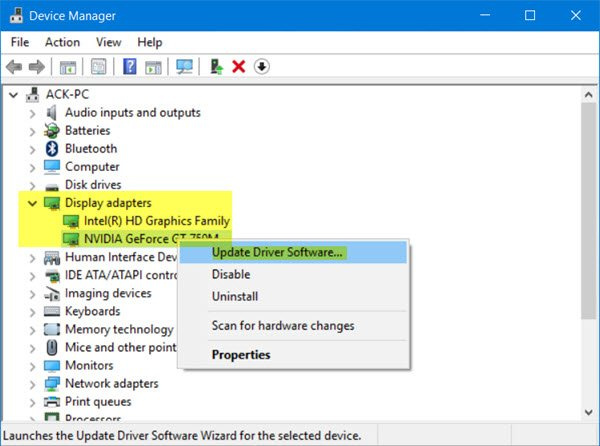
Jika PC anda memenuhi keperluan minimum untuk menjalankan permainan dan senarai semak awal telah dilengkapkan, tetapi Apabila Dusk Falls terhempas semasa permulaan atau semasa bermain pada mesin permainan Windows 11/10 anda, ini mungkin disebabkan oleh pemacu yang sudah lapuk, terutamanya pemacu kad video. Jadi untuk menolak perkara ini sebagai punca, pastikan pemacu kad grafik anda dikemas kini. Bergantung pada PC anda, pengeluar telah menyediakan perisian muat turun pemacu khusus untuk jenama mereka yang boleh anda gunakan untuk mengemas kini pemacu dan perisian tegar anda:
- Utiliti Kemas Kini Dell akan membantu anda memuat turun atau mengemas kini pemacu Dell anda
- Kemas Kini Sistem Lenovo akan membantu anda memuat turun pemacu, perisian, perisian tegar dan kemas kini BIOS Lenovo.
- Pengguna AMD boleh menggunakan AMD Driver Auto Detect.
- Pengguna Intel boleh menggunakan Pemacu Intel dan Pembantu Sokongan.
- Pelanggan HP boleh menggunakan Pembantu Sokongan HP yang disertakan.
Anda juga boleh menggunakan perisian percuma pihak ketiga untuk mengemas kini pemacu anda, atau anda boleh memuat turun pemacu peranti terkini yang anda perlukan daripada tapak web pengeluar kad grafik, kemudian jalankan pemasang pemacu untuk mengemas kini perkakasan anda secara manual. Juga, jika anda telah memuat turun .inf atau .sys fail untuk pemandu, anda boleh mengemas kini pemandu secara manual melalui Pengurus Peranti atau mengemas kini pemandu melalui baris arahan.
Baca : Kemas kini pemacu kad grafik NVIDIA menggunakan NV Updater untuk Windows 11/10.
3] Semak penggunaan CPU dan memori dalam Pengurus Tugas.
Penyelesaian ini memerlukan anda menyemak CPU dan penggunaan memori dalam Pengurus Tugas. Jika, sebelum memulakan permainan, anda melihat bahawa sesetengah proses memakan terlalu banyak sumber sistem, anda boleh mematikan program atau hanya mengalih keluar proses ini daripada pengurus tugas. Di samping itu, pergi ke tetapan grafik dalam permainan - matikan anti-aliasing dan cuba turunkan tetapan yang bertanggungjawab untuk pasca pemprosesan. Sebilangan besar daripada mereka adalah pemakan sumber sistem yang besar, dan melumpuhkannya akan meningkatkan prestasi dengan ketara, tidak menjejaskan kualiti imej dengan ketara, dan mungkin menghalang permainan daripada terhempas ke desktop.
Begitu juga, anda boleh menyelesaikan masalah dalam Keadaan Boot Bersih dan melihat sama ada masalah yang dihadapi telah diselesaikan. Jika permainan berjalan lancar dalam keadaan sistem ini, anda mungkin perlu mendayakan satu demi satu proses secara manual dan melihat pesalah yang memberi masalah kepada anda. Sebaik sahaja anda telah mengenal pastinya, anda perlu melumpuhkannya atau menyahpasang perisian yang menggunakan proses penyebab ini.
Baca : Cara mengosongkan, mengurangkan atau mengehadkan penggunaan RAM dalam Windows 11
4] Kemas kini DirectX dan Visual C++ Redistributable.
Untuk permainan berfungsi dengan baik, anda mungkin perlu memasang atau mengemas kini kepada versi terkini DirectX. Begitu juga, jika anda tidak mempunyai versi terbaharu versi Microsoft Visual C++ Redistributable yang dipasang pada mesin Windows anda, maka anda mungkin mengalami beberapa isu termasuk ranap permainan. Jika perlu, anda boleh mengemas kini DirectX dan Visual C++ Runtime dengan menjalankan pemasang untuk kedua-dua komponen yang terdapat dalam folder pemasangan permainan.
Baca : Terdapat masalah menyediakan permainan anda dalam FIFA 22 atau FIFA 21.
5] Kosongkan cache dan fail sementara pada PC
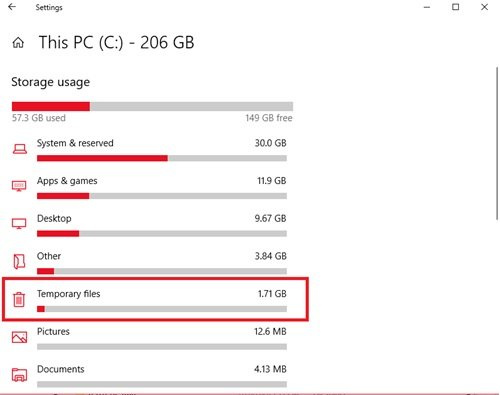
Untuk meningkatkan pengalaman permainan anda, fail dan data sementara selalunya disimpan pada peranti permainan anda. Lama kelamaan, data cache ini boleh menjadi rosak, yang boleh menyebabkan masalah sambungan, permainan terhenti atau pemuatan permainan yang perlahan atau tidak berjaya. Dalam kes ini, anda boleh mengosongkan cache dan memadam data permainan pada PC anda.
Penyelesaian ini memerlukan anda mengosongkan cache anda serta mengosongkan folder temp pada komputer anda dan lihat jika itu membantu. Jika tidak, cuba penyelesaian seterusnya.
Baca : Cara mengosongkan cache Asal dalam Windows 11/10
6] Kemas kini/pasang semula pada waktu senja
Walaupun sesetengah permainan menyemak kemas kini secara automatik dan memasangnya sebelum memuat turun, anda boleh menyemak tampung dan kemas kini secara manual untuk permainan anda di tapak web penerbit. Walaupun kebanyakan permainan moden mempunyai sistem untuk memasang patch secara automatik pada permulaan apabila terdapat sambungan Internet, anda masih boleh menyemak sama ada pilihan ini dilumpuhkan dalam tetapan dan membolehkannya jika perlu.
Jika ranap permainan disebabkan oleh fail permainan yang rosak atau rosak, atau pemasangan permainan yang gagal yang kehilangan fail permainan penting, penyelesaian yang paling sesuai dalam kes ini ialah menyahpasang permainan (sebaik-baiknya menggunakan perisian nyahpasang), mulakan semula komputer anda dan kemudian muat turun dan pasang semula versi terkini permainan pada PC dengan Windows 11/10.
Baca : Betulkan Gagal mengemas kini ralat permainan Perang Dunia 3
Memandangkan Dusk Falls atau permainan lain tidak dipasang atau dikemas kini; kod ralat 0x87e00198
Jika Memandangkan Dusk Falls atau permainan lain tidak akan memasang atau mengemas kini atau semasa permainan dan anda akan mendapat kod ralat 0x87e00198 Pada PC permainan Windows 11/10, anda boleh mencuba penyelesaian disyorkan kami di bawah tanpa tertib tertentu untuk menyelesaikan isu pada sistem anda.
- Pastikan semua perkhidmatan penting berjalan
- Pembetulan umum untuk permainan/apl yang tidak akan memuat turun, memasang atau mengemas kini
- Pembaikan atau pemasangan semula perkhidmatan permainan
- Tetapkan semula PC
Mari lihat penyelesaian tersenarai ini secara terperinci.
1] Pastikan semua perkhidmatan penting berjalan.
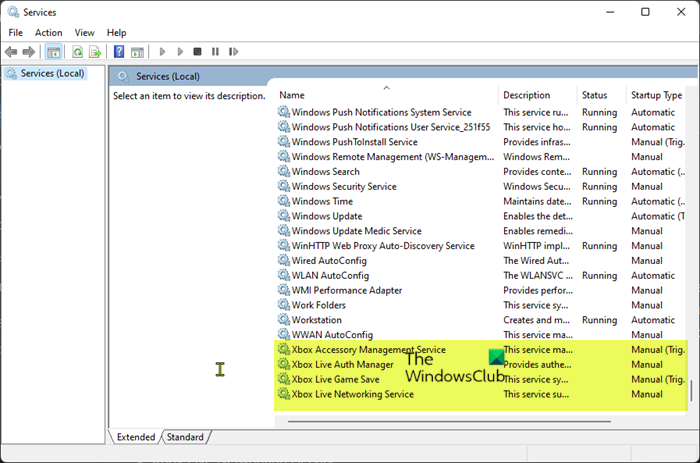
Penyelesaian ini memerlukan anda untuk memulakan semula semua perkhidmatan Xbox dan juga memastikan bahawa perkhidmatan di bawah ini ditetapkan kepada lalai Windows mereka:
- Perkhidmatan Pengurusan Aksesori Xbox - Manual (Dimulakan)
- Panduan Pengurus Pengesahan Xbox Live
- Simpanan Permainan Xbox Live - Manual (Didayakan)
- Panduan Perkhidmatan Dalam Talian Xbox Live
Lakukan perkara berikut:
peningkatan windows 10 gagal dan kembali ke windows 7
- Tekan Kekunci Windows + R untuk membuka kotak dialog Run.
- Dalam kotak dialog Run, taip perkhidmatan.msc dan tekan Enter untuk membuka perkhidmatan.
- Dalam tetingkap Perkhidmatan, tatal ke bawah dan cari Perkhidmatan Pengurusan Aksesori Xbox.
- Klik dua kali entri untuk mengedit sifatnya.
- Dalam tetingkap sifat, klik menu lungsur Jenis pelancaran dan pasang seperti di atas.
- Kemudian klik butang Mula untuk memulakan perkhidmatan. Jika ia sudah berjalan, mulakan semula perkhidmatan.
- klik Mohon > BAIK untuk menyimpan perubahan.
- Ulangi langkah ini untuk perkhidmatan Xbox lain yang disenaraikan di atas.
Baca : Dayakan atau lumpuhkan pelancaran automatik apl Xbox dalam Windows 11/10
2] Pembetulan umum untuk permainan/apl yang tidak memuat turun, memasang atau mengemas kini.
Jika anda menghadapi masalah memasang atau mengemas kini permainan melalui apl Xbox atau Microsoft Store, anda boleh mencuba langkah dalam panduan ini untuk berjaya memuat turun atau memasang permainan atau apl; walaupun permainan membeku apabila dipasang pada peratusan tertentu dengan atau tanpa memaparkan kod ralat.
3] Membaiki atau memasang semula perkhidmatan permainan.
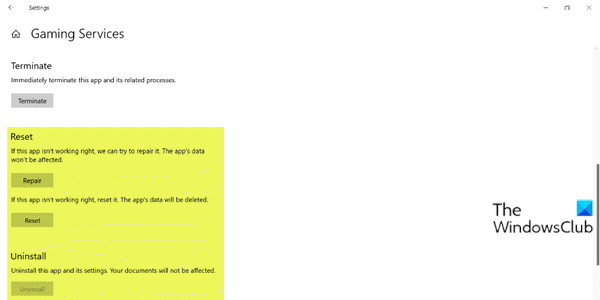
Ralat ini mungkin disebabkan oleh cache yang rosak atau fail sementara yang dibuat oleh perkhidmatan permainan atau apl pemasang apl. Dalam kes ini, anda boleh menetapkan semula atau memasang semula perkhidmatan permainan untuk menyelesaikan masalah. Untuk menyelesaikan tugasan ini, ikut arahan dalam panduan ini untuk membetulkan sebarang rasuah asas yang menyebabkan ralat.
Baca : Ralat perkhidmatan permainan 0x80073D26, 0x8007139F atau 0x00000001
4] Tetapkan semula PC
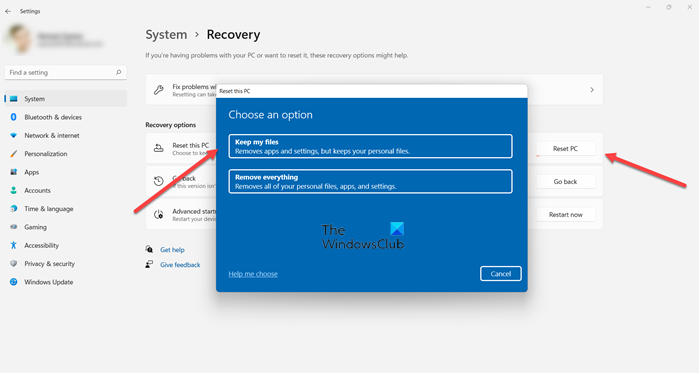
Jika anda telah mengikuti semua pengesyoran yang dinyatakan di atas, tetapi masalah yang sedang anda hadapi masih belum diselesaikan, sebagai pilihan terakhir, anda boleh menetapkan semula PC permainan Windows 11/10 anda dan lihat sama ada itu menyelesaikan masalah. Apabila melakukan prosedur tetapan semula, pilih pilihan untuk menyimpan fail peribadi.
Baca : Komputer anda telah ditetapkan semula, tetapi kami tidak dapat memadamkan semua fail peribadi anda
Harap anda mendapati siaran ini cukup membantu!
Siaran ini mungkin menarik minat anda:
sari kata tidak berfungsi
- Monster Hunter Rise tidak akan dilancarkan atau ranap apabila dilancarkan pada PC
- Devil May Cry 5 terus ranap: aplikasi maut keluar
- Ghostwire Tokyo terus membeku, membeku, gagap atau gagap pada PC
- Final Fantasy XIV terus ranap atau beku pada PC
Mengapa permainan saya tiba-tiba ranap?
Ini mungkin disebabkan oleh pemacu yang sudah lapuk atau gangguan perisian lain. Untuk membetulkan ralat ini, anda harus menyemak tetapan antivirus anda atau penyelesaian keselamatan terbina dalam Windows. Apabila semua permainan ranap pada PC anda, pastikan anda menyemak perkakasan komputer anda.
Mengapa komputer saya terus membeku apabila saya bermain permainan?
Terdapat beberapa sebab mengapa PC permainan Windows 11/10 anda mungkin membeku semasa bermain. Di bawah ialah sebab yang paling biasa:
- Fail rasuah
- Kepincangan sistem pengendalian
- Komponen Gagal
- CPU atau GPU terlalu panas
- Ketidakserasian pemandu
- Nuansa overclocking
- Pepijat dalam permainan
Mengapa semua permainan saya ranap pada Windows 11?
saya jatuh semua permainan terus ranap , ini mungkin menunjukkan isu keserasian dengan pemacu peranti, seperti pemacu komputer yang rosak atau ketinggalan zaman. Ini biasanya menjadikan sistem anda tidak stabil dan ia sering berlaku selepas kemas kini sistem. Dalam kes sedemikian, anda harus menyemak dan memastikan anda telah memasang semua pemacu yang betul terkini.
Baca : Permainan ranap selepas mengemas kini kepada versi terkini pada Windows 11/10.
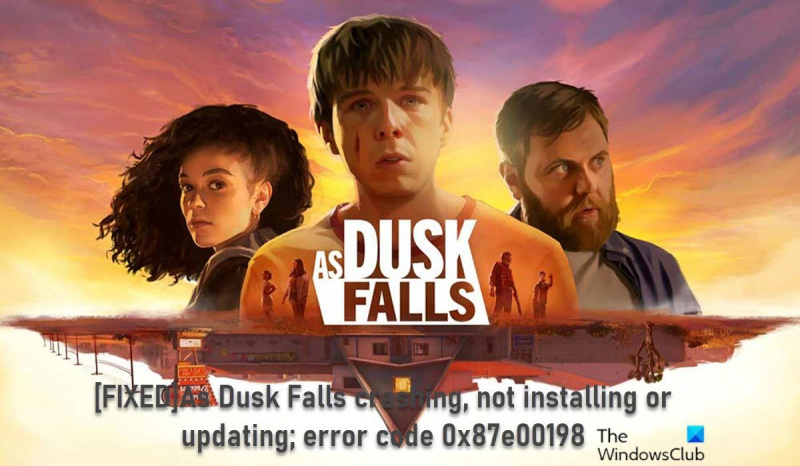





![Tidak dapat menyembunyikan teks dalam Word [Tetap]](https://prankmike.com/img/word/E2/unable-to-hide-text-in-word-fixed-1.jpg)








